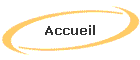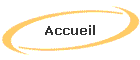


|
|
 |
Les fonctions affichables sur votre LCD:
|
Je ne vais pas vous montrer
toutes les variables que l'on peux afficher dans Jalcds, mais au
moins les principales, de toutes façons, ça se présente comme les
autres programmes. Toutefois, il y a des options de mise en forme
très intéressantes comme "setifixed" qui permet d'afficher une
variable à un endroit précis du lcd, ou comme fix et fixend qui
permettent d'isoler et figer précisément des caractères pendant un
scrolling. |
 |
|
 |
MBM5:
|
Rien à signaler sinon que les
caractères spéciaux sont reconnus comme le symbole "°" |
|
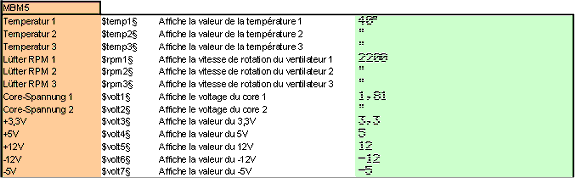 |
|
L'outil pour créer des baregraph
est extrêmement puissant, mais son intérêt majeur est la
possibilité de l'utiliser avec n'importe quelle valeur. Regardez
cet exemple et vous allez tout de suite comprendre comment cela
fonctionne |
Exemple :
|
Bon, je sais que vous avez
compris, mais on résume par cet exemple. Imaginons que vous
voulez faire un baregraph représentant la température de votre
processeur sur la première ligne de votre lcd et sur une
longueur de 10 caractères dont la valeur limite serait 60°c,
ça donne cette formule $bar:1:1:10:0:$temp1§:60§ c'est simple
! |
Les effets graphiques :
Au début et à la fin de
chaque séquence
|
Les effets d'entrée sont des
effets graphiques qui permettent d'introduire, avec un certain côté
fun, les nouvelles données sur votre lcd. il y a 7 effets d'entrée
dont voici ci-dessous le détail. |
|
 |
| Depuis que j'ai fait ce
guide, c'est à dire 2 mois et demi, Jalcds a continué son
évolution, puisque aujourd'hui jalcds en est à la version 3.02
officielle (et 3.1 pour la version bêta). De plus, les choses
vont dans le bon sens puisqu'il est traduit en Anglais et en
Français (Merci ApyCop1 pour la traduction Française). |
| La grande
nouveauté est l'apparition de caractères personnalisables, et
d'animations en tout genre. Pour ce faire, Jalcds utilise la
possibilité des 8 caractères spéciaux du contrôleur LCD. |
| JaLCds 3.02 est
compatible uniquement avec la version
MBM 5.1.9.1 |
| On peut aussi
noter des fonctions super intéressantes comme le saut d'écran
conditionnel, nous allons voir tout cela en détail sur la page
suivante! |
|
 |
Pour Info:
|
|
|
Accueil
©
Copyright 2002, Tous droits de reproduction et de diffusion réservés
|
|